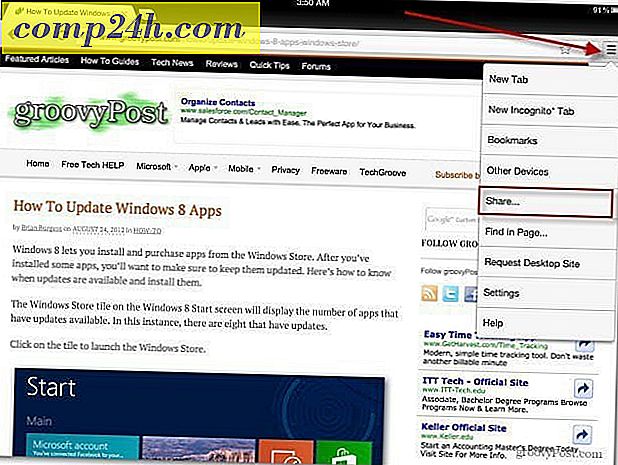Så här skapar du en ny virtuell maskin i VMware Workstation 9
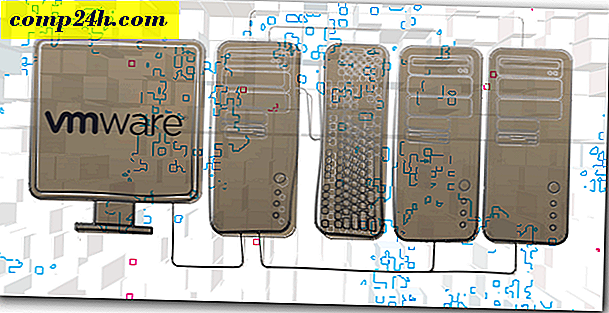
Jag har varit en longtime fan av VirtualBox, men nyligen bestämde jag mig för att ge VMware ett skott. Som det visar sig tycker jag verkligen om det. Nackdelen är att till detaljhandelspriset på $ 249 - programmet är ganska dyrt dyrt. Som till sist spenderade jag de senaste par dagarna virtuella miljöer med VMware Workstation 9. VMware har verkligen effektiviserat processen med att skapa nya virtuella maskiner (VM) och nedan har jag skrivit ut ett snabbt genomgång som detaljerar upplevelsen.
Krav
Det finns några saker som du borde helst ha innan du försöker installera en virtuell maskin:
- Operativsystem. ISO-fil eller installationsskiva (Windows, Linux eller Mac OS X)
- En CPU som stöder Virtualisering. Om du är osäker, kolla in den här artikeln.
- (Rekommenderas) En 2: a hårddisk för att lagra VM för att förhindra I / O-begränsningar
När du först öppnar VMware Workstation kan det inte vara lättare att hitta knappen för att skapa en ny virtuell maskin. Det ligger längst upp till vänster i huvudfönstret. Att trycka på den här knappen är vad du behöver göra för att komma igång.

Installationsguiden öppnas och uppmanar dig att välja mellan en av två olika installationskonfigurationer. För de flesta ändamål kommer den typiska installationen att fungera bra.